Windows 10 ARM64平臺APP開發入門
英創公司ESM8400工控主板可搭載Windows 10 IoT企業版操作系統構成基于ARM64的Win10平臺。微軟的Win10平臺為用戶提供了多種開發方法,客戶可以根據自身需求選擇用MFC或UWP開發界面程序。
本文將介紹如何開發一個簡單的界面程序。
1、開發軟件安裝及環境配置
1.1 Windows開發主機
推薦使用Visual Studio 2022在Windows 10 IoT平臺上進行軟件開發。同時,微軟提供免費的Visual Studio 2022社區版,可以滿足開發需求。用戶可在微軟官網獲得下載鏈接。下載 Visual Studio Tools - 免費安裝 Windows、Mac、Linux
Visual Studio 2022通過Visual Studio Installer進行安裝,安裝過程中需要連接到互聯網。后續如果需要增加或刪除相關功能,也是通過Visual Studio Installer進行。
在Window 10 IoT平臺的ARM64工控主板上進行MFC程序或UWP程序開發,需要安裝時,在“工作負荷中”勾選上:
1. .NET桌面開發
2. 使用C++的桌面開發
3. Windows應用程序開發
4. 使用C++的移動開發
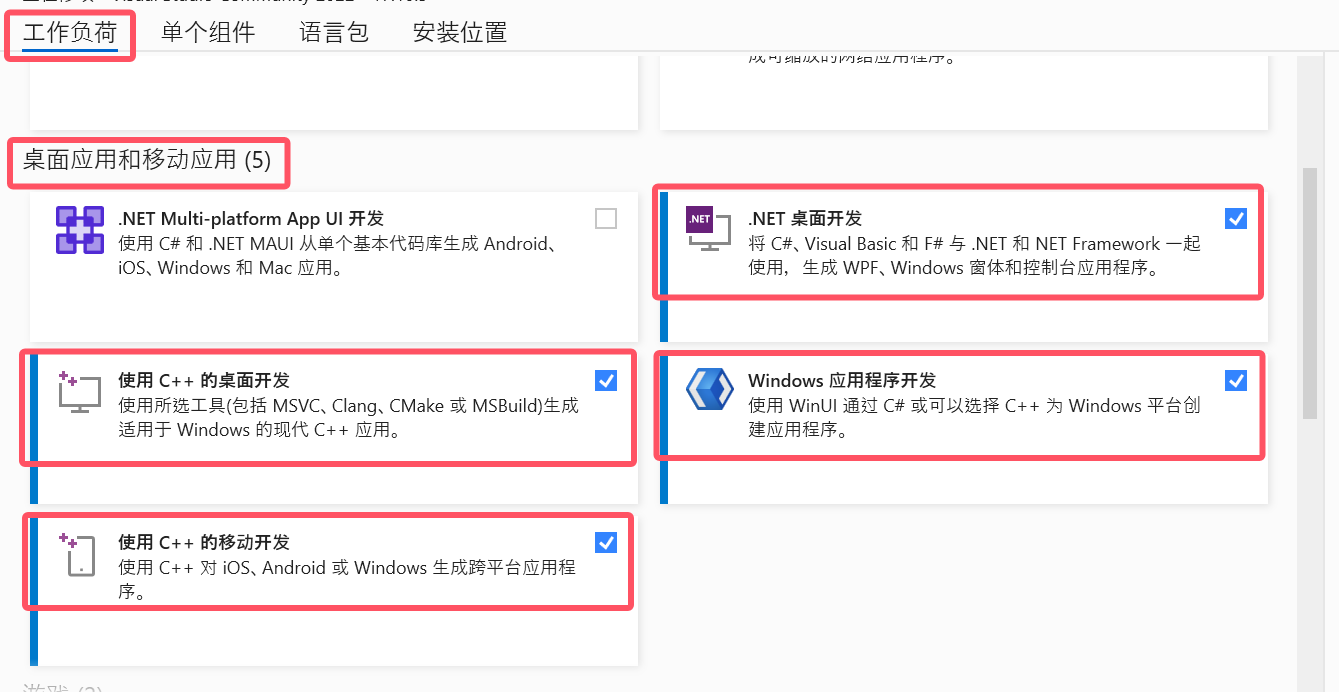
在“單個組件”中勾選上:
1. Windows 10 SDK(10.0.19041.0)
2. 帶有Spectre緩解措施、適用于最新v143生產工具的C++ ATL(ARM64/ARM64EC)
3. 帶有Spectre緩解措施、適用于最新v143生產工具的C++ MFC(ARM64/ARM64EC)
4. 適用于最新v143生產工具的C++ ATL(ARM64/ARM64EC)
5. 適用于最新v143生產工具的C++ MFC(ARM64/ARM64EC)
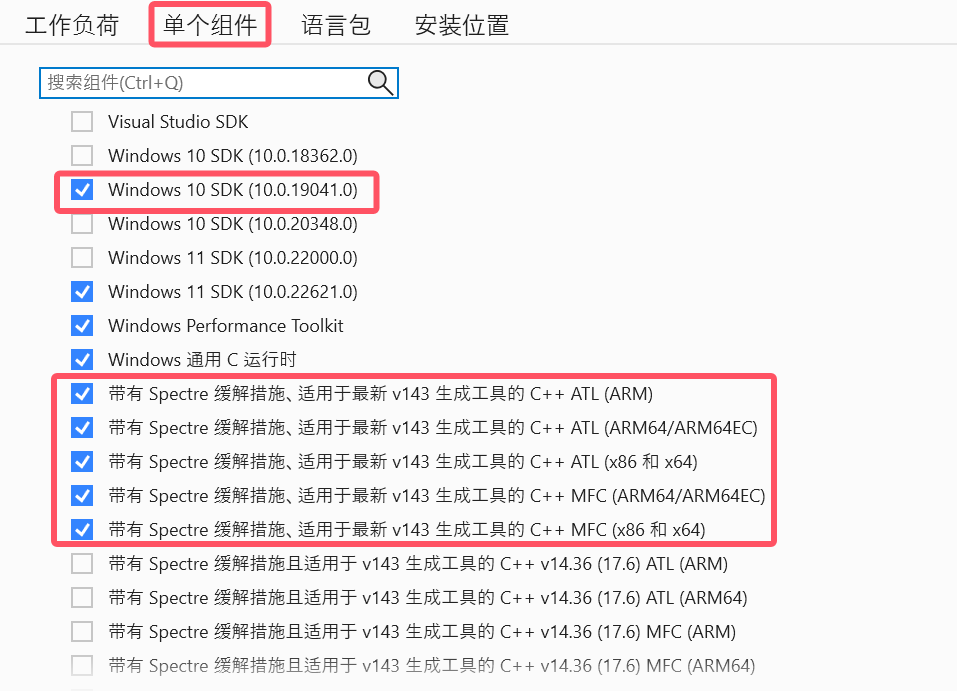
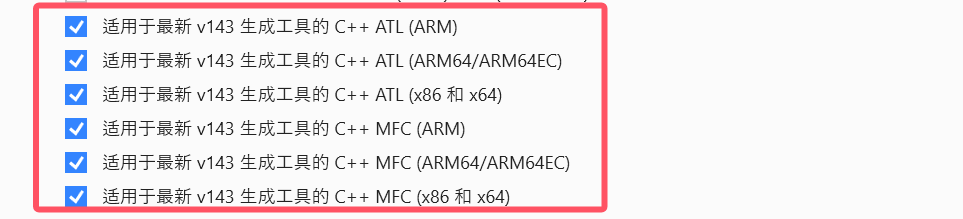
1.2 ARM64工控板
為了能夠在ARM64工控板上進行在線聯調,設置斷點追蹤等,需要在ARM64工控板上安裝Visual Studio 2022 遠程工具。
1、在微軟官網上搜索下載ARM64的Visual Studio 2022 遠程工具并安裝。下載 Visual Studio Tools - 免費安裝 Windows、Mac、Linux

該工具也將放在“Win10IoT光盤資料/工具”中,或聯系英創工程師獲得。

2、創建共享目錄
在目標機上創建一個共享目錄,用于Visual Studio將開發程序及組件部署到目標機中。這里以ESM8400為例, ESM8400用戶名設置為Win10IoT,在其C盤下創建名“remotetemp”的共享目錄。

2、應用程序開發
MFC作為windows早先框架,相對成熟,有大量應用實例。Windows 10 IoT在兼容性上保證了各個版本的MFC程序(x86平臺,ARM平臺)都能在ARM64工控板上運行(ARM64平臺MFC程序效率更高)。熟悉MFC開發的工程師能更快上手,使用原x86平臺資源庫更方便,將老平臺程序功能移植到Windows 10 IoT上的開發進度會更快。
UWP是微軟最新框架,在跨平臺上更有優勢,在界面設計上功能更強大。微軟提供的Devices庫在調用硬件接口上更加方便。UWP有沙箱化的運行機制,對權限控制更精細。
工程師應根據實際情況選擇合適的開發平臺。
2.1 MFC程序開發示例
1、在開發主機上啟動VS2022,創建新項目,選擇“MFC應用”,點下一步創建。

2、選擇基于對話框的應用程序類型,其它使用默認選項,點擊完成創建工程。
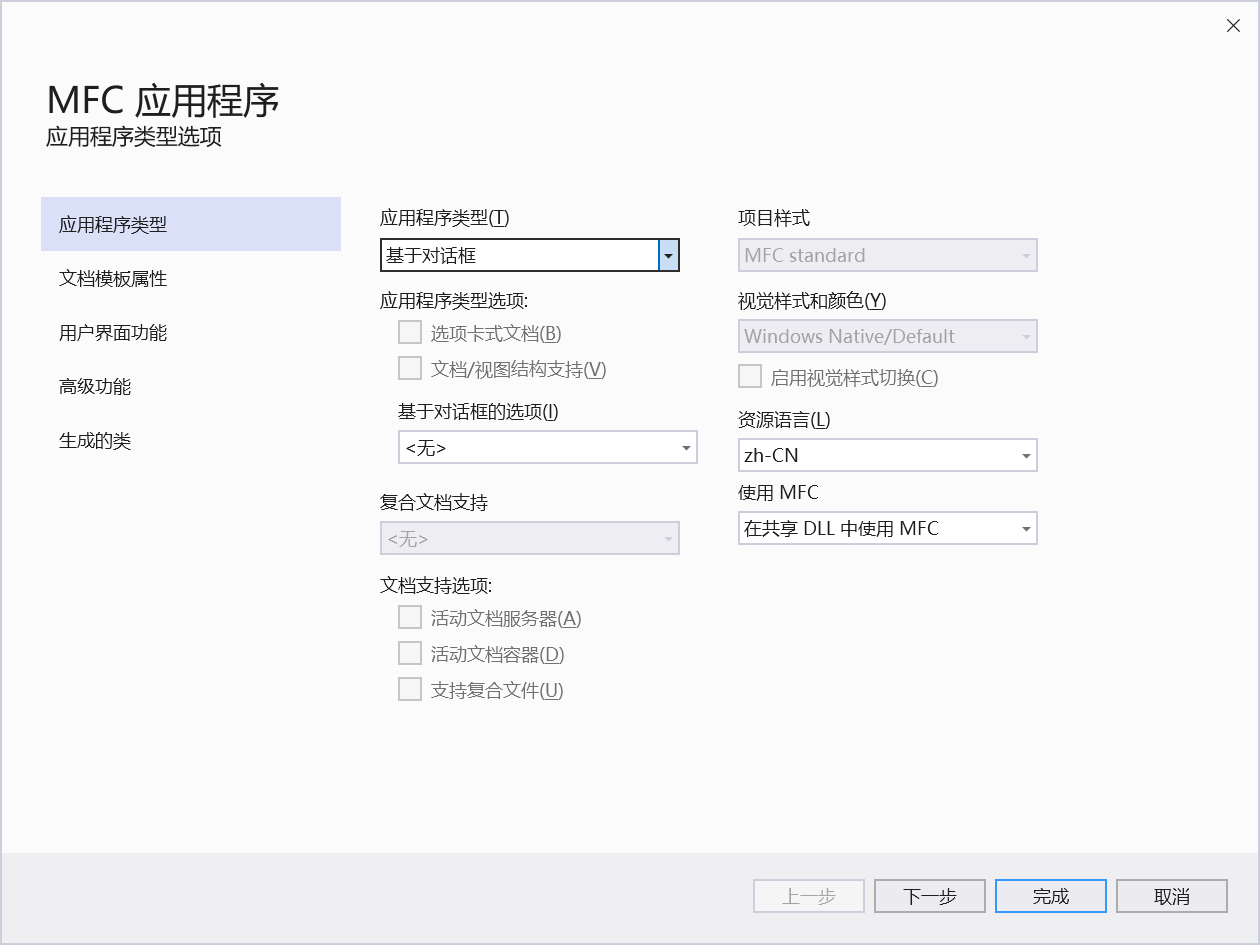
3、在工程對話框編輯頁面里,設置Static Text控件的文本為“Hello World”,點擊編譯,運行,即可看到程序在開發機平臺上的初步樣貌。
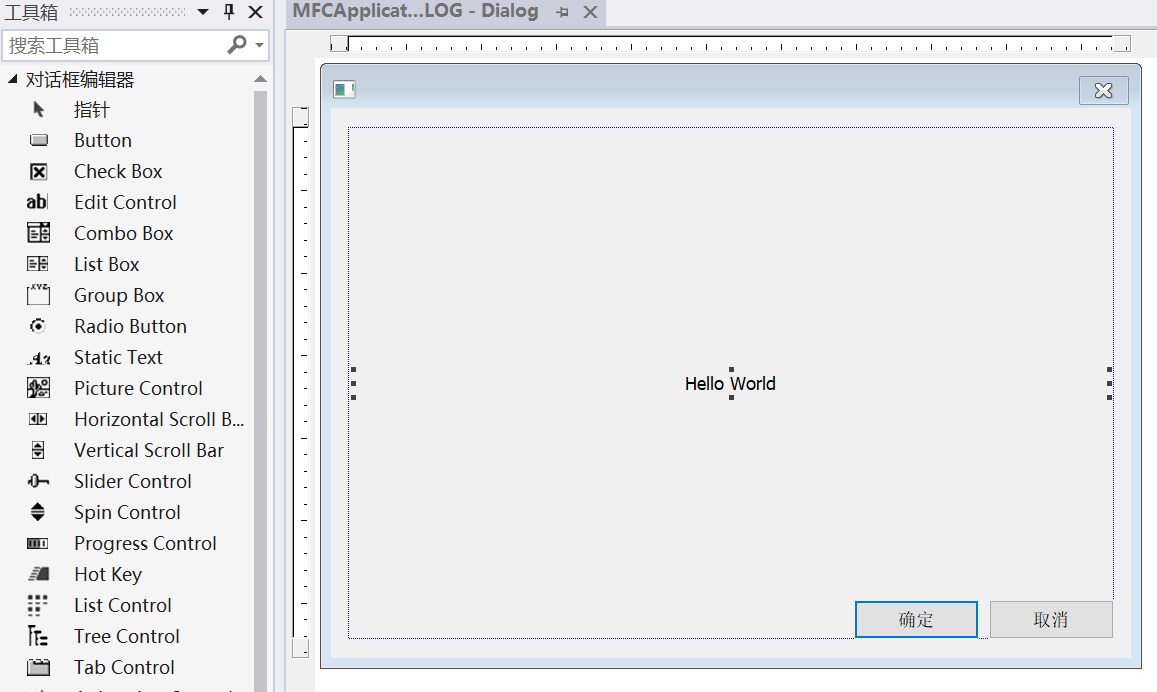
4、現在讓程序在ARM64平臺上運行,選擇配置管理器。
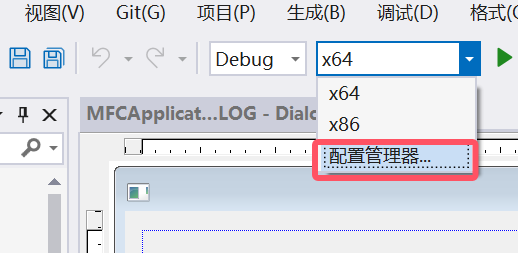
5、選擇活動解決方案平臺,新建ARM64平臺,參考當前平臺配置。
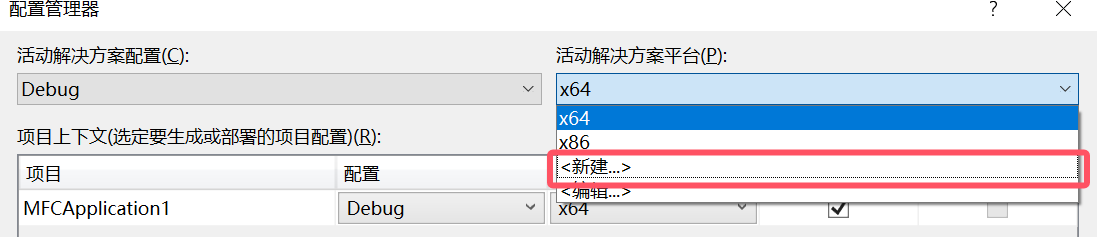
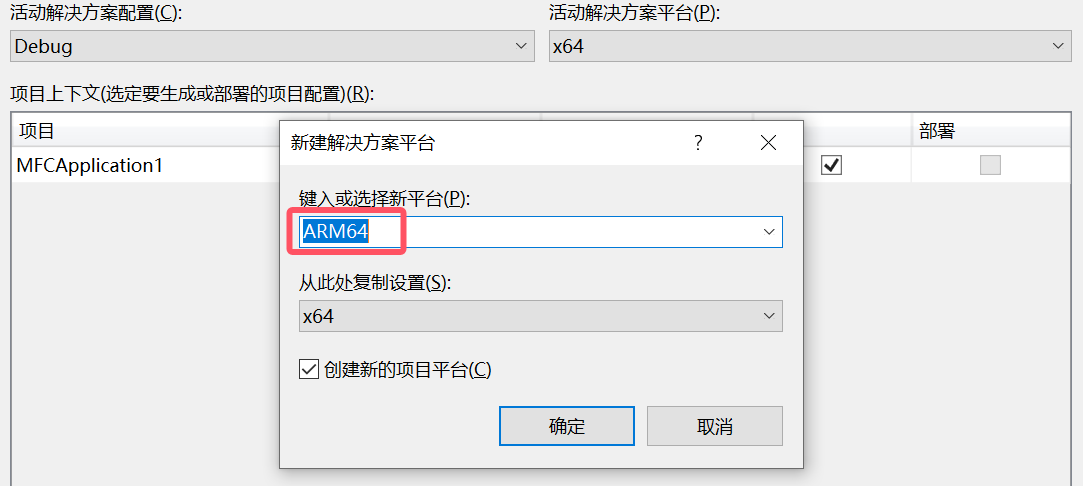
6、右鍵點擊工程->屬性,打開工程屬性頁,設置遠程調試的相關參數。
這里需要配置遠程服務器名稱(ARM64工控板的地址),填目標IP,或者目標網絡名均可。
配置工作目錄,和部署目錄為ARM64工控板的共享目錄路徑。
設置“遠程命令”,即應用exe的啟動路徑。可參考圖中配置,共享目錄路徑+$(TargetFileName)
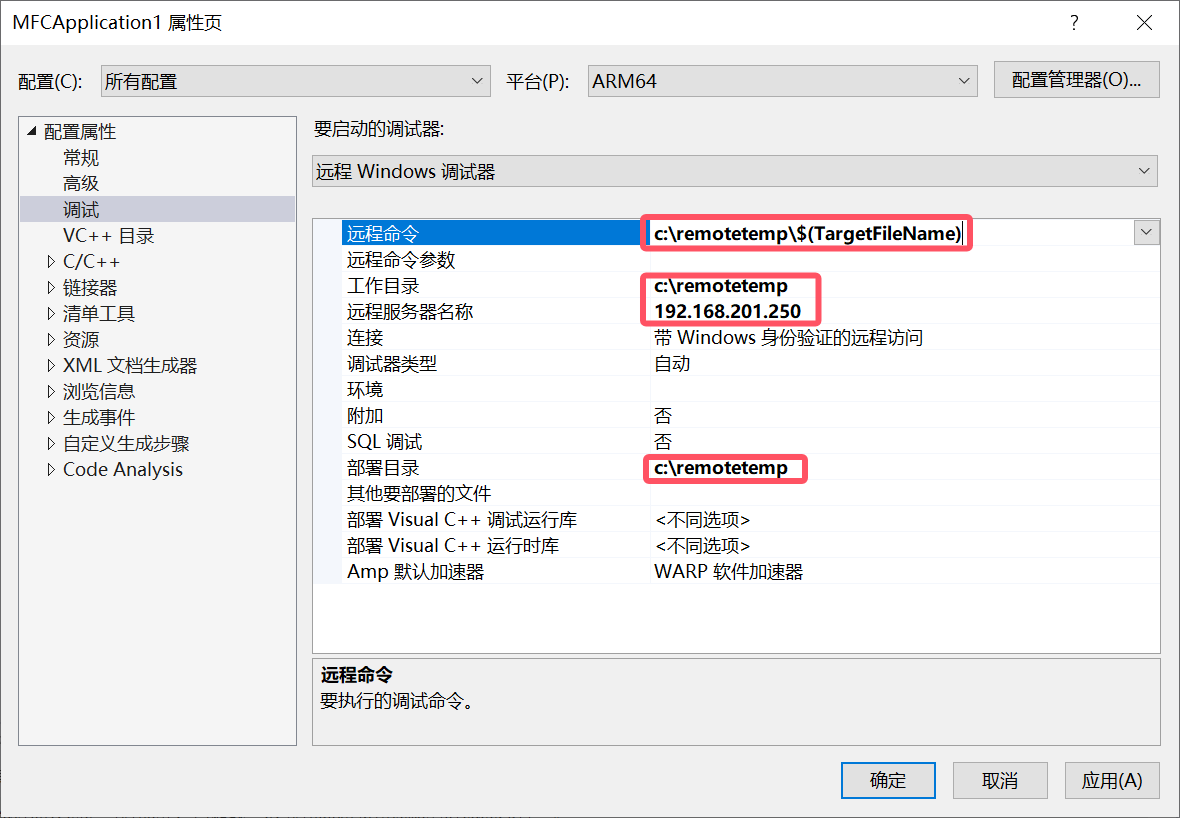
7、最后返回配置管理器,把ARM64的部署項勾選上。
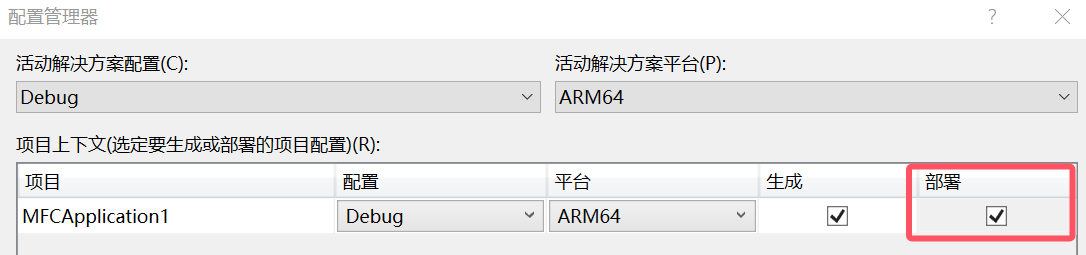
8、啟動ARM64工控板上遠程工具,即可開始調試。
2.2 UWP程序開發示例
1、在開發主機上啟動VS2022,創建新項目,選擇“通用Windows C++”,點下一步創建工程。
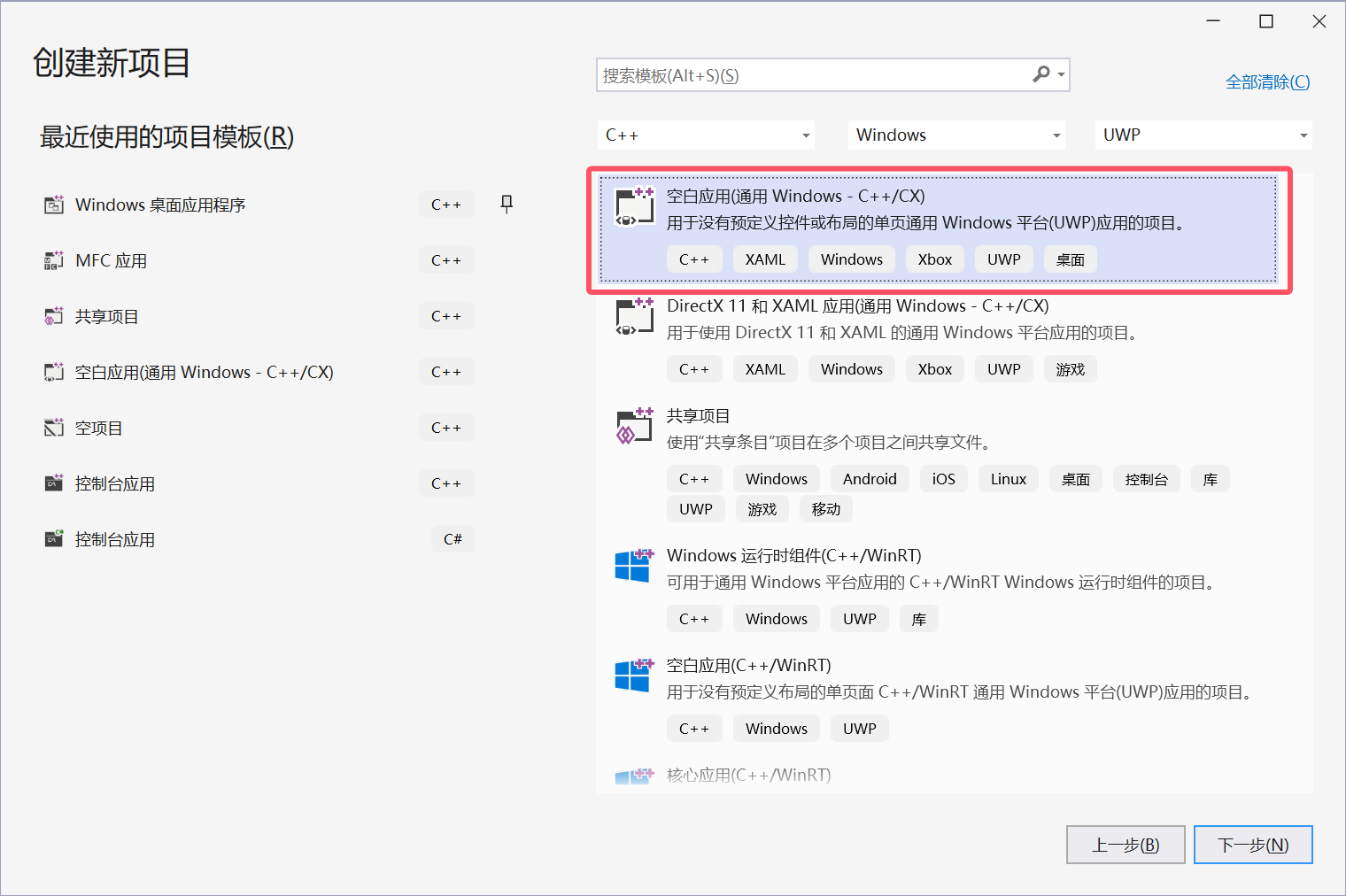
2、點擊工程MainPage.xaml。打開界面編輯。
拖動TextBlock控件到界面中,并在屬性欄中修改文本為HelloWorld。
也可以直接在xaml中添加如下字段。
<Grid> <TextBlock Horizontalalignment=Center"TextWrapping="W'rap"Text="Hello World” vertica1Alignment="Center" Fontsize="36"7> </Grid>
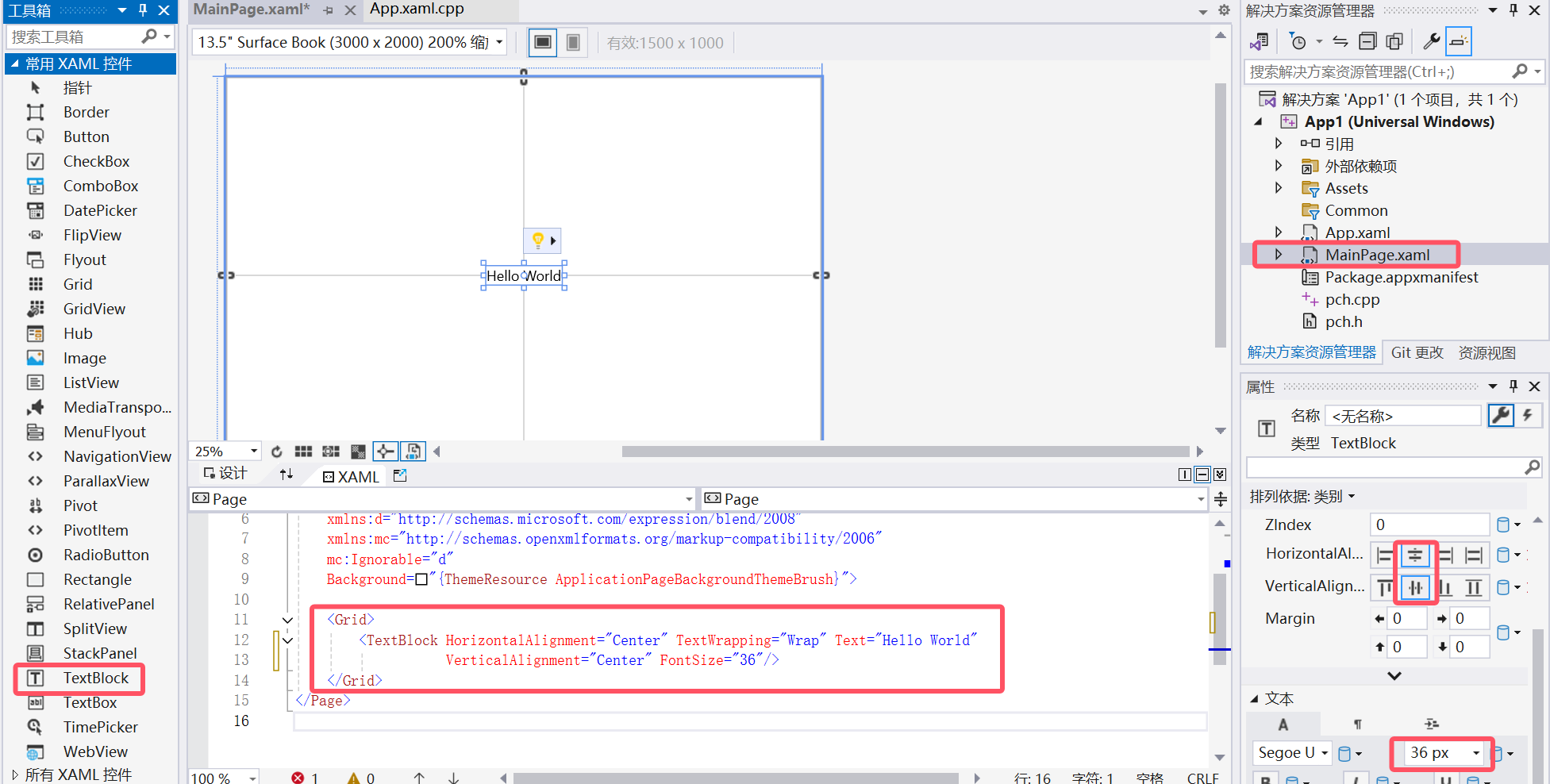
點擊編譯,運行,即可看到程序在開發機平臺上的初步樣貌。
3、現在讓程序在ARM64平臺上運行,選擇平臺ARM64
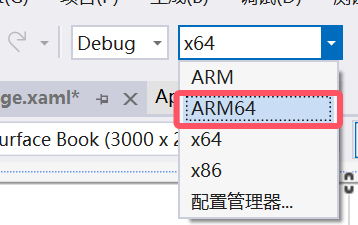
4、右鍵點擊工程->屬性,打開工程屬性頁,設置遠程調試的相關參數。
這里只需要配置計算機名(ARM64工控板地址),可以點開選擇<Locate…>
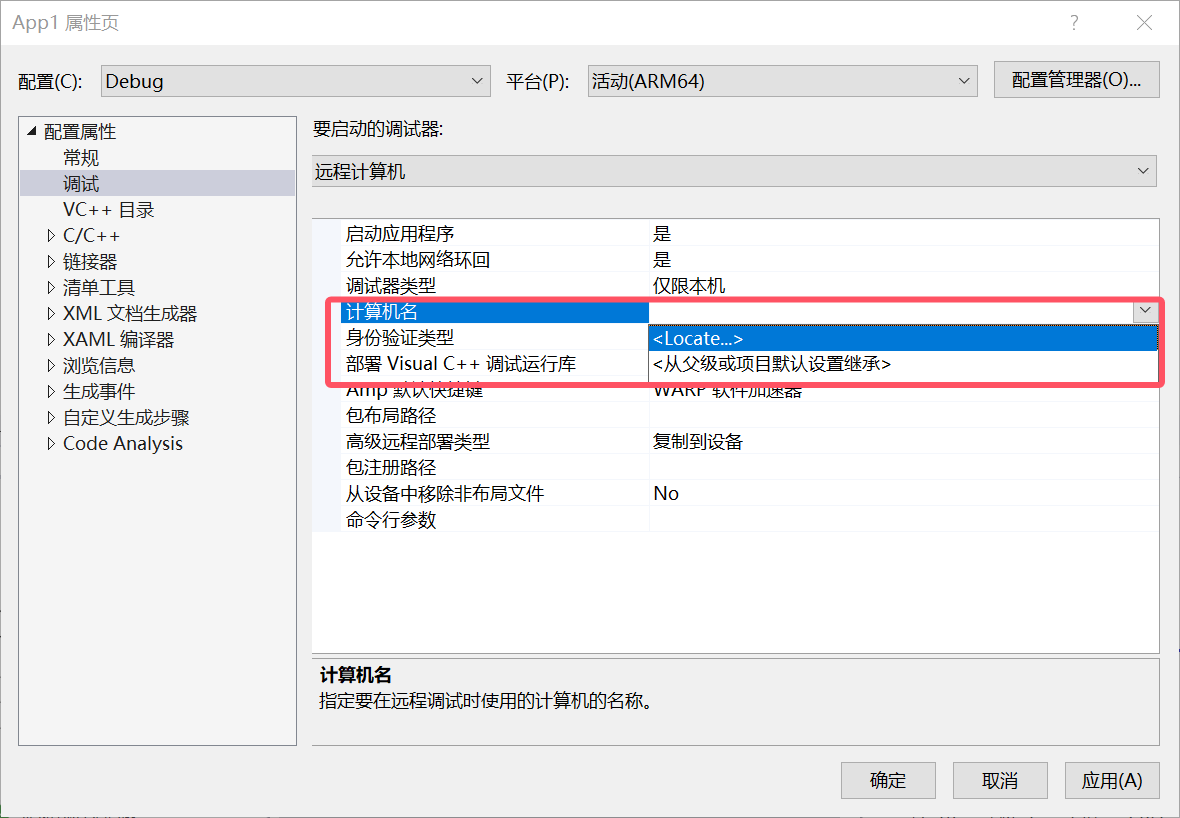
如果ARM64工控板的遠程工具已打開,那么可以在彈出窗口中快速選擇配置好網絡地址。也可以手動輸入ARM64工控板的地址。
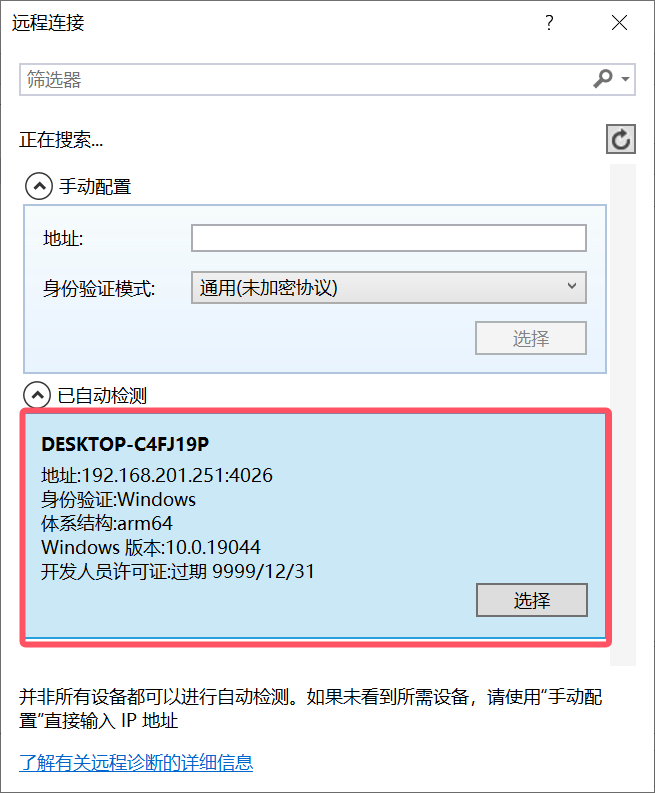
5、ARM64工控板上遠程工具啟動后,即可點擊調試按鈕進行調試。
3、開發調試
3.1 啟動ARM64工控板上遠程工具
從目標機Windows開始菜單,啟動Remote Debugger(ARM64)

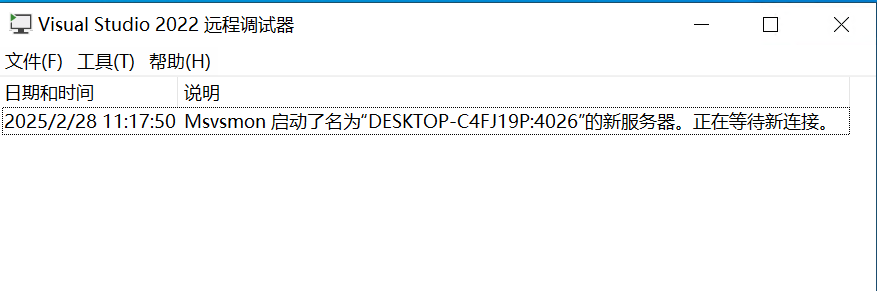
3.2 點擊Visual Studio調試按鈕,調試運行程序
1、調試MFC程序示例
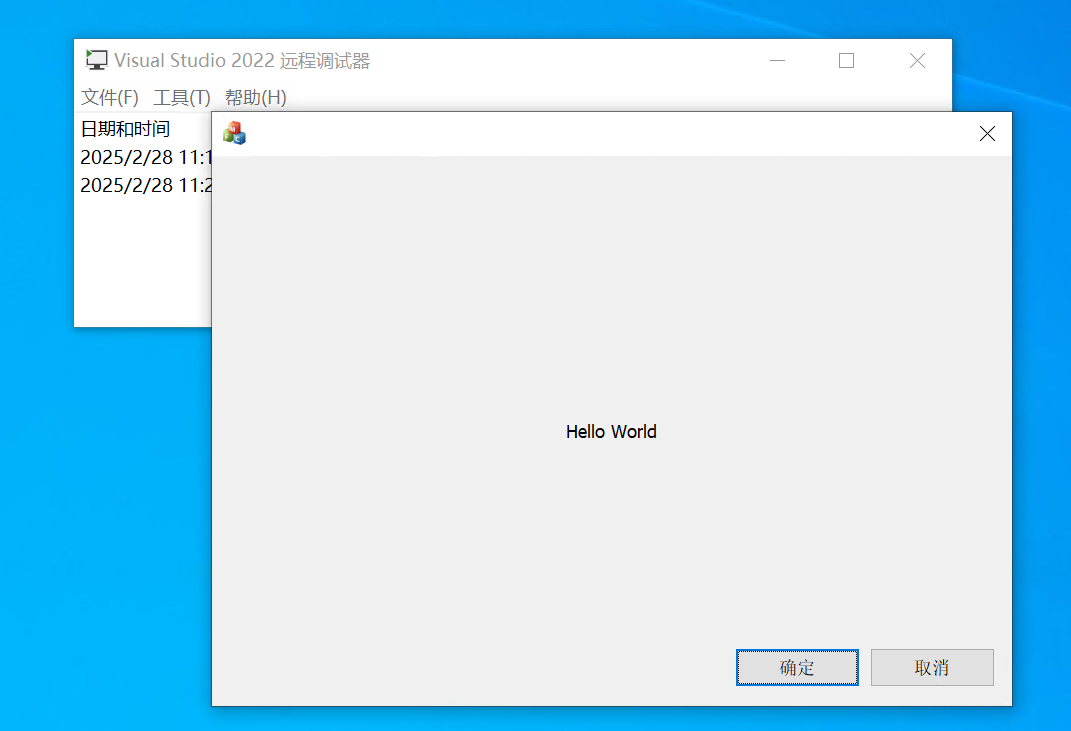
2、調試UWP程序示例
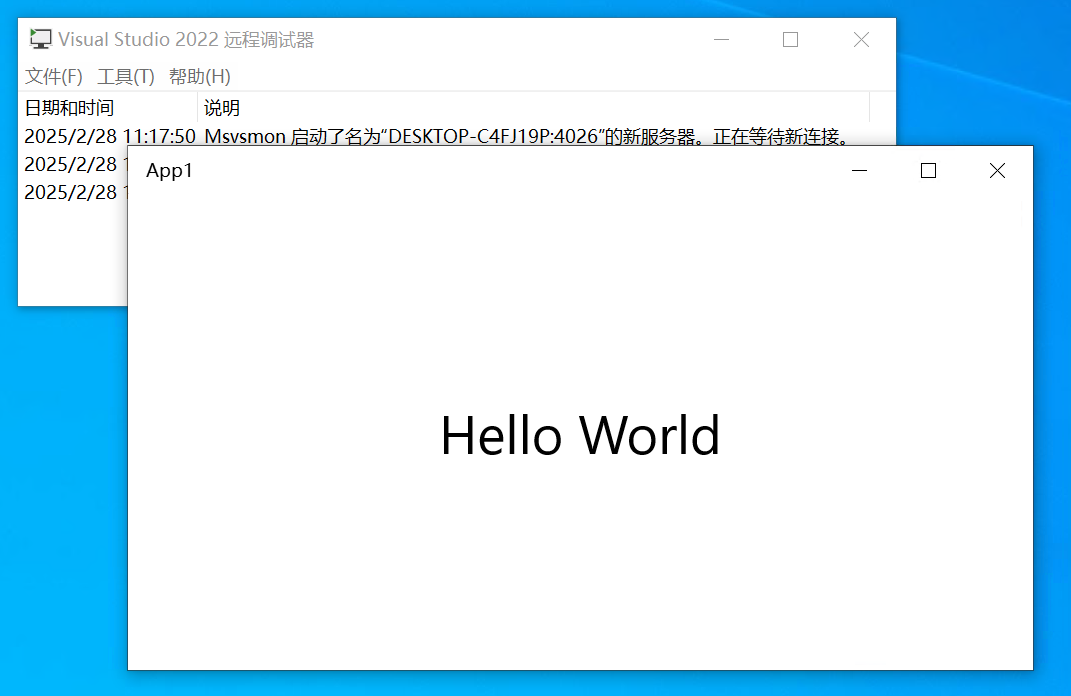
4、程序自啟動
Windows 10 IoT下設置程序自啟動和Windows一樣,以下介紹最簡單的方式。
4.1 MFC程序自啟動
1、找到ARM64工控板里要自啟動的exe,右鍵點擊,創建快捷方式。
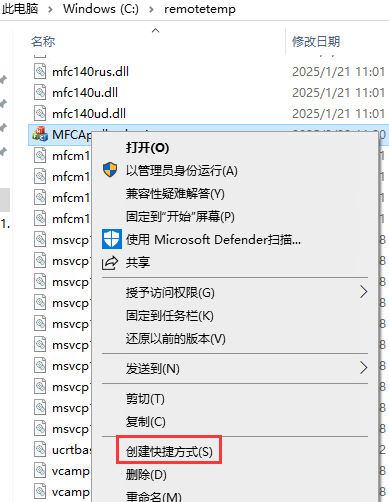
2、將快捷方式拷貝到ARM64工控板系統自啟動目錄。在ARM64工控板系統里,按 Win + R 輸入 shell:startup,即可打開當前用戶的啟動文件夾?。

3、重啟測試程序是否自啟動成功。
4.2 uwp程序自啟動
1、在ARM64工控板系統里,按 Win + R 輸入 shell:appsfolder,打開系統應用列表?,找到要自啟動的App,右鍵點擊,創建快捷方式。
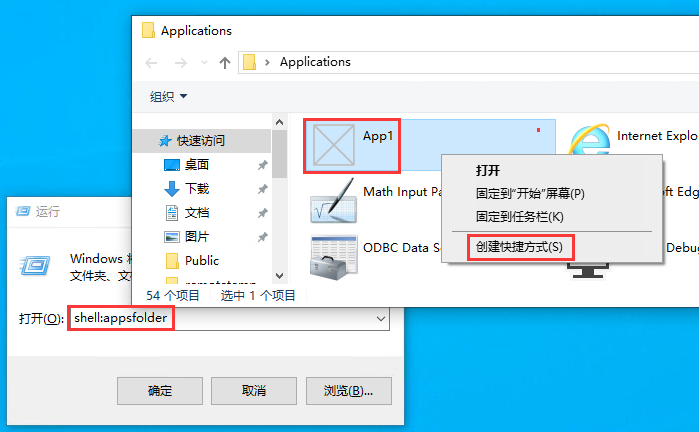
2、將快捷方式拷貝到ARM64工控板系統自啟動目錄。在ARM64工控板系統里,按 Win + R 輸入 shell:startup,即可打開當前用戶的啟動文件夾?。

3、重啟測試程序是否自啟動成功。